L'outil Contrôle des pixels  permet de visualiser les valeurs de pixel de votre jeu de données raster lorsqu'elles sont affichées dans ArcMap. Il est similaire à l'outil Identifier, si ce n'est qu'il affiche une matrice de valeurs au lieu d'une valeur de pixel unique. Le nombre de pixels identifiés dépend de la taille de la fenêtre Contrôle des pixels. Pour afficher davantage de valeurs, vous pouvez agrandir cette fenêtre. Selon l'onglet sélectionné, vous pouvez afficher soit les valeurs brutes des pixels, soit les valeurs représentées. Un jeu de données raster comportant une représentation RVB vous permet de choisir l'un des trois canaux actuellement représentés ou la valeur représentée avec sa tuile couleur. Le Contrôle des pixels ne fonctionne pas avec les catalogues d'images.
permet de visualiser les valeurs de pixel de votre jeu de données raster lorsqu'elles sont affichées dans ArcMap. Il est similaire à l'outil Identifier, si ce n'est qu'il affiche une matrice de valeurs au lieu d'une valeur de pixel unique. Le nombre de pixels identifiés dépend de la taille de la fenêtre Contrôle des pixels. Pour afficher davantage de valeurs, vous pouvez agrandir cette fenêtre. Selon l'onglet sélectionné, vous pouvez afficher soit les valeurs brutes des pixels, soit les valeurs représentées. Un jeu de données raster comportant une représentation RVB vous permet de choisir l'un des trois canaux actuellement représentés ou la valeur représentée avec sa tuile couleur. Le Contrôle des pixels ne fonctionne pas avec les catalogues d'images.
Vous trouverez, ci-dessous, un exemple de fenêtre Contrôle des pixels pour une image à trois canaux. La grille de requêtes et le curseur Contrôle des pixels figurent sur le côté droit ; ils apparaissent clairement lorsque vous effectuez un zoom avant sur le jeu de données raster affiché.
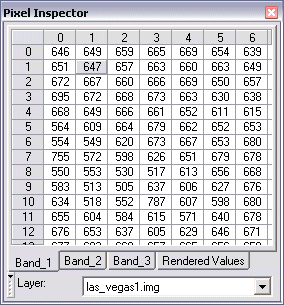
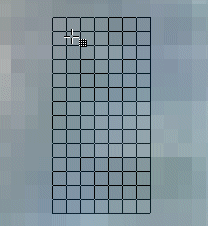
Lorsque vous cliquez pour la première fois sur l'outil Contrôle des pixels, la fenêtre éponyme s'ouvre. Elle contient les valeurs de pixel du coin supérieur gauche. Pour afficher les valeurs dans une autre zone de pixels, cliquez sur une autre zone de votre fenêtre d'affichage. La valeur de pixel mise en surbrillance dans la fenêtre Contrôle des pixels concerne le pixel sur lequel vous avez cliqué. Si vous voulez que la requête porte sur un autre pixel, cliquez sur une autre cellule dans la fenêtre Contrôle des pixels. La zone de requête apparaît sous la forme d'une grille si vous cliquez sur le bouton de la souris et le maintenez enfoncé. Les dimensions de cette grille correspondent au nombre de lignes et de colonnes de la fenêtre Contrôle des pixels. Cliquez sur la flèche de la liste déroulante Couche pour sélectionner une couche raster à contrôler.
- Effectuez un zoom avant sur la zone à examiner.
- Cliquez sur le bouton Contrôle des pixels
 pour ouvrir cet outil.
pour ouvrir cet outil.
La fenêtre Contrôle des pixels est une fenêtre ancrable. Vous pouvez la sortir de la fenêtre ArcMap ou l'y ancrer en cliquant sur la partie supérieure de la fenêtre et en maintenant le bouton de la souris enfoncé.
- Si la table des matières comporte plusieurs couches de jeu de données raster, cliquez sur la flèche de la liste déroulante Couche dans la fenêtre Contrôle des pixels pour être sûr de contrôler les pixels de la couche voulue.
- Cliquez dans l'image raster sur la zone que vous souhaitez examiner.
Le pixel sur lequel vous avez cliqué est sélectionné dans la fenêtre Contrôle des pixels et les valeurs des pixels environnants sont affichées dans la grille de requêtes.
- Si vous cliquez et maintenez enfoncé le bouton de la souris, l'outil Contrôle des pixels affiche les valeurs à mesure que vous vous déplacez dans le jeu de données raster. Vous remarquerez également la présence de la grille de requêtes autour du pointeur de la souris. Vous pouvez l'ajuster en définissant les dimensions de la fenêtre Contrôle des pixels.
- Pour recentrer la grille, cliquez sur un nouvel emplacement de cellule dans la fenêtre Contrôle des pixels afin de le mettre en surbrillance.
- Cliquez sur l'onglet Valeurs représentées pour visualiser les valeurs de cellule à afficher.
- Cliquez sur l'onglet Valeurs brutes pour accéder à une image monocanal ou sur l'un des onglets Canal (Band_1, Band_2 ou Band_3, par exemple) pour afficher les valeurs brutes des pixels.